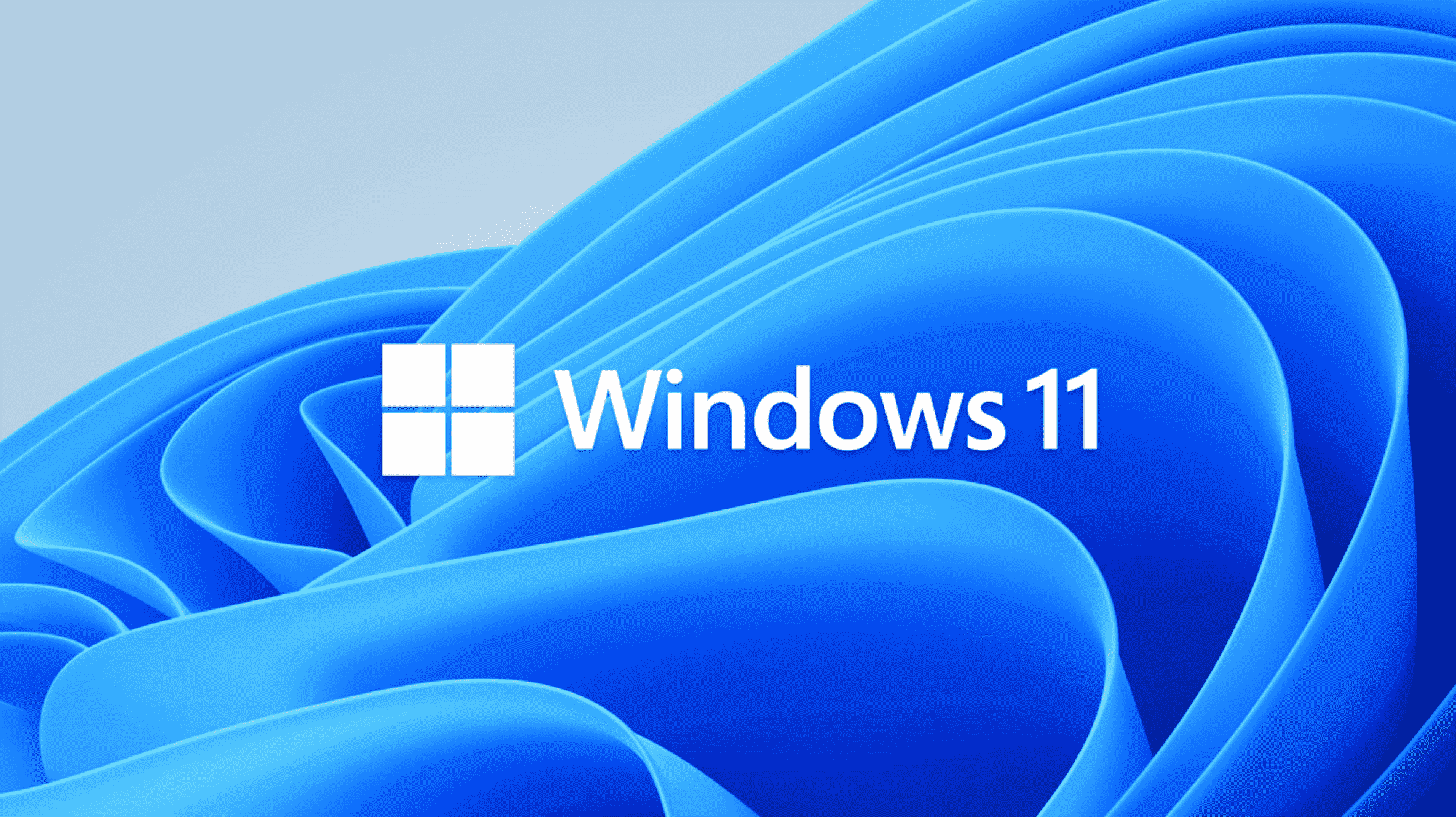Le codage vidéo à haute efficacité, généralement appelé HEVC ou H.265, est actuellement la norme pour la compression vidéo. La plupart des nouveaux contenus sont encodés à l’aide de HEVC, mais ils ne sont pas inclus dans Windows 11 et les codecs coûtent normalement de l’argent. Voici comment obtenir HEVC gratuitement.
Qu’est-ce que le HEVC et pourquoi en ai-je besoin ?
HEVC est un algorithme de compression – il prend de gros fichiers vidéo non compressés (ou peu compressés) et les rend beaucoup plus petit avec seulement une légère baisse de qualité.
La compression des fichiers vidéo permet aux services de diffusion en continu tels que Netflix ou Hulu de vous envoyer des vidéos sans perturber complètement votre connexion Internet ni exploser votre plafond de données. Cependant, il est utile pour d’autres choses que les services de streaming. Par exemple, HEVC est utilisé pour compresser les énormes fichiers utilisés dans le processus de montage de films en quelque chose qui peut facilement tenir sur un seul disque Blu-Ray.
EN RELATION: Qu’est-ce que la vidéo HEVC H.265 et pourquoi est-ce si important pour les films 4K ?
De plus en plus de fabricants de téléphones portables ajoutent également la prise en charge de HEVC. Tous les nouveaux appareils Apple comme l’iPhone et l’iPad utilisent HEVC pour enregistrer des vidéos, et certains appareils Android, comme les téléphones Pixel de Google, le font également. La compression d’une vidéo enregistrée sur un téléphone portable vous permet d’enregistrer des dizaines ou des centaines d’heures de séquences, alors que les formats non compressés ou peu compressés – comme AVI – ne permettraient que quelques heures de séquences avant que le stockage de votre appareil ne soit complètement plein.
Malheureusement, les codecs nécessaires ne sont pas installés par défaut sur Windows 11 – vous devrez les installer manuellement ou utiliser un lecteur multimédia tiers fourni avec eux.
De nombreuses applications tierces sont fournies avec les codecs HEVC « prêtes à l’emploi », pour ainsi dire. VLC est l’une de ces applications, et c’est un fantastique lecteur vidéo polyvalent. Pour des raisons de sécurité, vous ne devez télécharger VLC qu’à partir de son site officiel.
Comment obtenir les codecs HEVC sur Windows 11 ?
Si vous avez déjà essayé d’ouvrir un fichier vidéo encodé avec HVEC sur Windows 11 à l’aide de l’une des applications intégrées, vous avez probablement reçu une fenêtre contextuelle vous informant utilement que vous devez payer 99 cents pour installer les codecs HEVC. Les frais proviennent des licences complexes et des redevances entourant HEVC.
EN RELATION: Le successeur du HEVC : qu’est-ce que le codec AV1 ?
Vous pouvez obtenir les codecs gratuitement via le Microsoft Store, mais vous ne pouvez pas le trouver en utilisant la fonction de recherche. Pour obtenir le package gratuit, copiez et collez le code suivant dans la barre d’adresse de votre navigateur Web, puis appuyez sur Entrée :
ms-windows-store://pdp/?ProductId=9n4wgh0z6vhq
Vous pourriez recevoir un message vous avertissant que le lien essaie de s’ouvrir via une application sur votre ordinateur – ne vous inquiétez pas, c’est exactement ce que vous voulez. Allez-y et autorisez-le, puis vous verrez une page Microsoft Store ouverte sur une application nommée « Extensions vidéo HEVC du fabricant de l’appareil ». Cliquez sur le bouton « Installer » et attendez que l’application se télécharge et s’installe.
Noter: Le bouton d’installation sera là où se trouve le bouton « Ouvrir » si vous n’avez pas déjà installé les codecs.

Noter: Cela peut ne pas fonctionner sur les PC Windows 11 en dehors des États-Unis, mais cela ne fera pas de mal d’essayer.
Essayez à nouveau votre fichier vidéo. Si tout a fonctionné correctement, il devrait fonctionner sans problème sur l’une des applications par défaut fournies avec Windows 11. Essayez de redémarrer votre PC s’il ne fonctionne pas immédiatement.
Il est possible que Microsoft désactive cela à l’avenir. Nous l’avons testé et confirmé qu’il fonctionnait en mai 2022, mais si vous suivez ces instructions ultérieurement et que le lien ne fonctionne pas ou que les codecs HEVC ne fonctionnent pas correctement, ce n’est probablement pas quelque chose que vous avez fait. N’oubliez pas que vous pouvez toujours vous rabattre sur un programme comme VLC, qui est livré avec les codecs HEVC par défaut.
VCC (H.266), le successeur de HEVC, a également été formalisé depuis quelques années maintenant – il est probable que nous verrons bientôt plus de contenu encodé avec cette norme, d’autant plus que le contenu 8K commence à faire son chemin dans le courant dominant. La structure de licences et de redevances de VCC a été conçue pour être moins compliquée que celle de HEVC, il y a donc des raisons d’espérer que nous ne serons pas coincés à utiliser des solutions de contournement pour toujours.
Vous utilisez Windows 10 ? Ce même processus fonctionne également pour l’installation gratuite des codecs HEVC sur Windows 10.
EN RELATION: Comment installer des codecs HEVC gratuits sur Windows 10 (pour la vidéo H.265)